我们在使用Win7系统时,常常会因为那亮白色的背景而感觉到眼睛不舒服。那么解决Win7系统的背景过亮,从而保护我们的眼睛呢?现在小编就教大家一个简单的设置方法吧。
设置方法:
用鼠标右键点击桌面,在弹出的快捷菜单中选择“个性化”,在对话框中选择“窗口颜色”的操作界面。在下方选择“高级外观设置”,然后在出现的对话框中依次选择“项目”-“窗口”-“颜色”-“▼”-“其它”设置颜色。
我们可以把它设置为色调为85,饱和度为123,亮度205,点击“添加到自定义颜色”按钮,最后一路确定退出即可。
当设置正确完整退出后,你任何程序窗口的白色背景都被替换为绿色。千万不要低估了这个绿色调,该色调是眼科专家配置的,使用该色调可有效的缓解眼睛疲劳来保护眼睛。
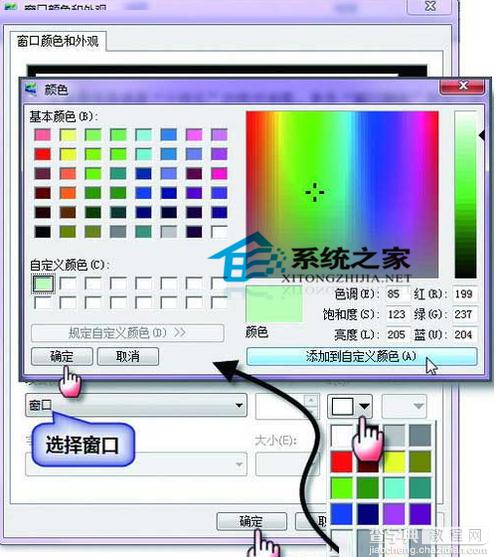
设置窗口颜色

查看效果
以上就是小编要给大家推荐的设置护眼的Win7背景的方法了,担心自己因为长时间操作电脑,而导致视力下降的用户,可以通过这种方法进行设置哦。
【Win7如何设置护眼背景颜色默认的白色背景让眼睛不舒服】相关文章:
★ win10更新后总是弹出事件查看器怎么彻底关闭 win10电脑总是弹出事件查看器的解决方法
★ Win10系统无法安装软件总是出现2052或2053错误怎么办?
★ 怎么让电脑桌面背景动起来 win7设置动态背景桌面的方法
★ Win10安装字体文件时系统提示不是有效的字体文件怎么解决?
★ Win10怎么使用上帝模式清除Dynamer的木马病毒?
★ 微软发布4月安全补丁:修复Win7/Win8.1/Win10/Edge浏览器等
★ win10 mobile预览版14327修复内容和已知问题汇总 微信闪退已解决
